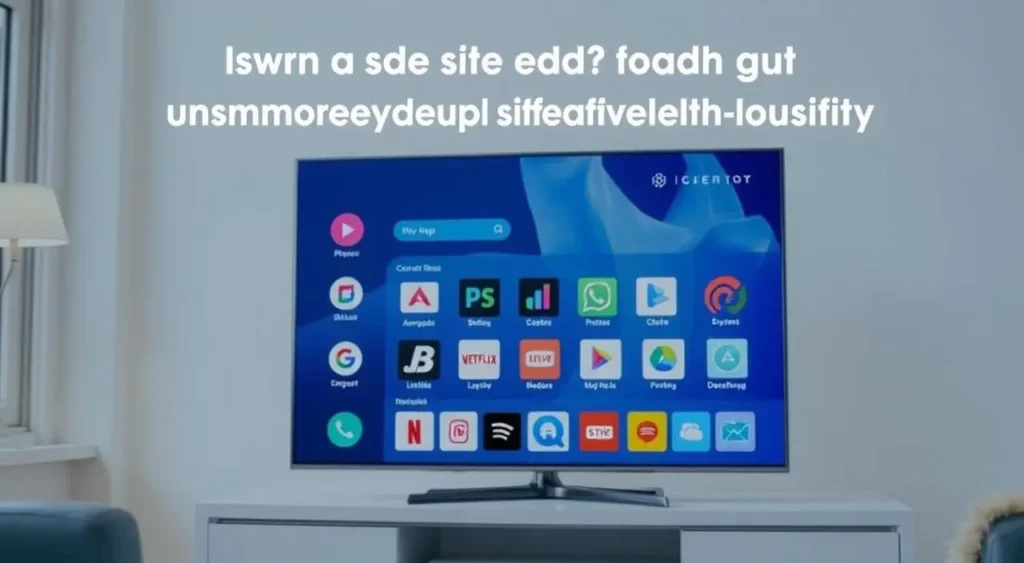Entender o processo ajuda a evitar erros e a proteger sua televisão. As smart tvs usam sistemas distintos e cada fabricante controla a loja de apps.
Nas tvs samsung, o sistema Tizen oferece o Smart Hub e a loja “Apps”. O fluxo comum passa pelo botão Home, abrir “Apps”, buscar pelo nome e tocar em Instalar. Esse é o caminho oficial e mais seguro.
Entre as soluções externas que muitos usuários exploram, existe a possibilidade de solicitar um teste IPTV WhatsApp grátis, que funciona como alternativa rápida para avaliar estabilidade, variedade de canais e qualidade de transmissão antes de decidir pela contratação de um serviço.
Quando um aplicativo não aparece na loja, há alternativas: usar um Chromecast, um TV Box com Android TV/Google TV ou serviços que espelham conteúdo. Essas opções mantêm o acesso ao conteúdo sem violar o sistema operacional.
A qualidade da internet influencia o download e a reprodução. Também é crucial considerar restrições de segurança do sistema e compatibilidade, para preservar desempenho e experiência ao usar streaming, jogos e outras funções.
Principais Conclusões
- O processo oficial passa pela loja nativa Tizen e Smart Hub.
- Alternativas como Chromecast e TV Box permitem usar apps da Play Store.
- A conexão à internet impacta estabilidade e reprodução.
- Sistemas fechados protegem a segurança, limitando instalações externas.
- Escolher a solução certa evita perda de desempenho na televisão.
Entendendo o cenário: sistemas de Smart TV e o que “não oficial” significa
Saber qual sistema roda na sua televisão define as opções disponíveis para novos aplicativos. Tizen (Samsung) e webOS (LG) usam lojas próprias. Android TV e Google TV trazem a Play Store e a google play, com acesso direto a muitos serviços e jogos.
Roku usa canais — a organização difere e nem sempre oferece os mesmos títulos. A presença da play store depende do sistema operacional do aparelho; sem ele, a loja não existe nativamente.
Apps fora da loja x apps da loja nativa
Apps fora da loja não passam pela mesma validação. Isso aumenta riscos de malware, falhas de compatibilidade e perda de atualizações.
- Segurança: lojas nativas validam e atualizam.
- Compatibilidade: formatos variam entre sistemas.
- Suporte: versões oficiais recebem correções.
| Sistema | Loja | Formato comum | Limitação |
|---|---|---|---|
| Tizen | Apps (Smart Hub) | Proprietário | Instalação externa limitada |
| webOS | LG Content Store | Proprietário | Mesma limitação |
| Android TV / Google TV | Play Store / google play | APK / Bundle | Maior biblioteca |
| Roku OS | Canais de Streaming | Proprietário | Menos apps de jogos |
Limitações do Tizen: o que é possível e o que não é nas TVs Samsung
O Tizen prioriza segurança e estabilidade. Em tvs samsung, a instalação de aplicativos ocorre via a loja “Apps” no Smart Hub. O sistema operacional bloqueia sideload e opções de fontes desconhecidas.
Não há suporte oficial para APKs. Isso significa que não é possível carregar arquivos externos diretamente no aparelho. Em modelos mais antigos, a navegação do Smart Hub pode mudar, mas a regra principal segue igual: instalação pela loja.
O catálogo curado reduz riscos e garante atualizações centralizadas. No entanto, essa restrição limita a chegada de novos títulos fora da loja.
- Alternativa prática: use um dispositivo Android TV/Google TV (TV Box ou Chromecast) para acessar a Play Store.
- Cheque sempre o modelo e a versão do sistema antes de buscar soluções.
- A opção por dispositivo externo mantém a segurança do televisor e amplia a biblioteca.
Como instalar aplicativos na Smart TV Samsung pela loja oficial (Tizen)
O acesso direto à loja facilita encontrar e adicionar aplicativos ao sistema Tizen.
Acessando a loja “Apps” com o controle remoto
Com o controle remoto, pressione o botão casa para abrir a barra inferior do Smart Hub. Navegue até a opção Apps no menu e confirme com o botão central.
Busca, instalação e atalho na tela inicial
Use a lupa no canto superior direito para localizar o aplicativo desejado. Selecione o resultado, toque em Instalar e aguarde o download.
Ao terminar, abra o aplicativo e escolha adicionar o atalho à tela inicial. Assim, o acesso fica prático sempre que pressionar o botão casa.
Internet e desempenho: dicas rápidas
A velocidade da conexão altera o tempo de download e a reprodução. Prefira cabo Ethernet ou Wi‑Fi de 5 GHz para reduzir travamentos.
Se surgir erro, verifique o nome do app e a disponibilidade por região. A lista de apps instalados permite organizar ou remover programas conforme o uso.
| Ação | Onde | Dica prática |
|---|---|---|
| Abrir loja | Smart Hub – botão casa | Use o botão central para confirmar |
| Buscar app | Lupa no canto superior | Digite o nome exato para melhores resultados |
| Instalar | Página do aplicativo | Acompanhe o progresso no menu de downloads |
| Adicionar atalho | Tela inicial | Facilita acesso pela barra inferior |
Alternativas para usar aplicativos não oficiais na sua TV Samsung
Se a loja nativa não tem o que procura, um aparelho externo resolve a maior parte dos casos.
Usando um Chromecast ou TV Box com Android TV/Google TV
Conectar um dispositivo com Android TV ou Google TV é a opção mais prática para acessar a play store. Modelos como Chromecast com Google TV e boxes Android permitem instalar apps via google play.
Esses dispositivos trazem busca por voz, teclado virtual e ampla compatibilidade com serviços de streaming. Eles ficam ligados na porta HDMI e mantêm o sistema da televisão intacto.
Espelhamento de tela e navegação pelo navegador da TV: quando vale a pena
O espelhamento (Miracast, AirPlay) e o navegador integrado são úteis para conteúdos pontuais e apresentações.
Para streaming contínuo, a qualidade depende da conexão e do formato do conteúdo. O navegador pode travar em vídeos pesados e nem sempre oferece suporte a todos os serviços.
“Usar um dispositivo externo amplia a biblioteca sem alterar o sistema original da TV.”
- Vantagem: amplia apps sem mexer no sistema Tizen.
- Quando usar espelhamento: para mostrar fotos, vídeos curtos ou navegar ocasionalmente.
- Escolha do dispositivo: considere preço, atualizações e integração com suas contas.
Como instalar APKs em dispositivos com Android TV/Google TV (não na Samsung)
O caminho mais seguro em Android TV e Google TV é abrir a play store e instalar aplicativos oficiais. Só recorra a APKs quando o app não estiver disponível na loja.
Para permitir instalação por APK, ative fontes desconhecidas em Configurações. Em geral isso fica em Segurança ou em Apps no menu. Alguns aparelhos exigem modo desenvolvedor antes.
O arquivo APK pode ser baixado pelo navegador do aparelho ou transferido por pen drive e aberto com um gerenciador de arquivos. Conceda permissões apenas se confiar na origem.
Problemas comuns incluem “APK não instalado”, erro de compatibilidade e apps que não abrem. Soluções práticas: baixar a versão correta para a arquitetura do dispositivo, reiniciar o aparelho e fechar processos em segundo plano.
- Verifique permissões: confirme acesso a armazenamento e execução.
- Mantenha uma lista dos apps instalados e remova builds que travam.
- Volte à Play Store quando quiser atualizações automáticas e maior estabilidade.
“Ativar fontes desconhecidas facilita a instalação, mas aumenta riscos; avalie compatibilidade e origem antes de prosseguir.”
Como instalar aplicativos não oficiais na Smart TV Samsung: caminhos seguros e passo a passo
Identificar o modelo e a versão do sistema é o primeiro passo. Saber essas informações evita perdas de tempo e passos incompatíveis com seu aparelho.
Verificando seu modelo e versão do sistema antes de avançar
Cheque o número do modelo no manual ou em Configurações > Suporte > Sobre esta TV. Anote a versão do sistema para confirmar compatibilidades.
Opção A: via loja oficial do Tizen (método recomendado)
Use o controle para abrir o Smart Hub, selecione Apps, busque com a lupa e escolha Instalar.
Opção B: dispositivo externo Android e fontes desconhecidas
Se a loja não oferece o que você precisa, conecte um Chromecast ou TV Box com Android TV/Google TV. Lá, é possível ativar fontes desconhecidas, quando necessário, e completar a instalação.
- Passo: confirme modelo e versão antes de qualquer alteração.
- Opção: priorize a loja Tizen para manter segurança do sistema operacional.
- Alerta: pare se houver travamentos ou pedidos de permissão estranhos.
“Mantenha o Tizen para o essencial e use dispositivo externo quando o benefício compensar o risco.”
Resolução de problemas comuns e boas práticas de segurança
Problemas comuns com apps surgem por incompatibilidade, versão errada ou falhas na conexão.
App indisponível, incompatível ou que não abre: passos rápidos
Verifique compatibilidade: confirme se o modelo da sua TV suporta o serviço e se a região libera o aplicativo.
Se o aplicativo não abre, limpe cache, reinicie o aparelho e cheque atualizações. Em dispositivos Android, confirme a versão correta antes de usar APKs.
Para desempenho lento, feche apps em segundo plano e teste a conexão. Uma internet estável (preferência por fibra ou Wi‑Fi 5 GHz) reduz travamentos.
“Fontes desconhecidas” e APKs: quando evitar e como reduzir riscos
Marcas costumam restringir instalações externas por segurança. Em Tizen isso não é suportado; a alternativa segura é usar um dispositivo externo com Android TV/Google TV.
- Use fontes desconhecidas só se for imprescindível e com arquivos de origem confiável.
- Revise permissões em configurações e limite acessos desnecessários.
- Proteja contas com autenticação forte para melhorar a experiência e reduzir riscos.
“Confirme compatibilidade, teste a conexão e priorize opções oficiais antes de qualquer alteração.”
Padronize o processo: checar compatibilidade, testar a internet, revisar opções seguras e escolher caminhos que preservem a estabilidade das tvs.
Comparativo rápido: Samsung Tizen vs Android TV/Google TV vs Roku
Cada plataforma traz prioridades diferentes que afetam quais apps você verá e como eles são entregues.
Tizen (Samsung) usa a loja “Apps” no Smart Hub e prioriza estabilidade. A loja aplicativos é curada, o que reduz riscos. Isso limita a chegada de títulos de nicho e impede instalação via APK.
Android TV / Google TV oferece a play store, busca por voz e maior variedade de apps. Há possibilidade de ativar fontes desconhecidas em dispositivos externos, o que amplia opções de jogos, séries e filmes.
Roku organiza conteúdo como canais. O processo para adicionar ou remover canais é simples e direto pelo menu. A experiência foca em catálogo acessível e navegação fácil.
- Atualizações: Android tende a oferecer atualizações regulares pela play store.
- Compatibilidade: Tizen garante integração com as funções da TV.
- Quando escolher: prefira Android se quer a maior biblioteca; escolha Roku se busca simplicidade.
“Para ter apps da play store em uma Samsung, a rota prática é um dongle ou box Android.”
Conclusão
No fim, escolher a forma correta de acesso garante melhor experiência de uso.
No Tizen, prefira a loja “Apps” do Smart Hub: use a lupa e toque em Instalar com o controle. Essa é a via mais segura para baixar aplicativos e manter o sistema íntegro.
Se o app só existe na play store, conecte um Chromecast ou um TV Box com Android TV/Google TV para acessar essa loja. Em dispositivos Android, habilitar fontes desconhecidas é opção avançada; revise as configurações e permissões antes.
Mantenha seus apps essenciais na tela inicial para acesso rápido. Uma internet estável melhora o streaming de filmes e séries e reduz falhas durante a instalação.
strong, Compare sistemas e escolha a opção que equilibre variedade e segurança. Verifique modelo e preferências antes de qualquer alteração.
Imagem: IA